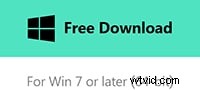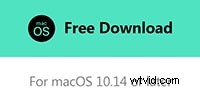Le fractionnement de fichiers est généralement assez simple, mais les choses peuvent devenir plus complexes si les fichiers contiennent des éléments indésirables ou inutiles. Les vidéos Avi sont généralement volumineuses car elles sont livrées avec un taux de compression inférieur qui conserve la qualité dans une large mesure. Si vous souhaitez diviser les fichiers AVI pour réduire leur taille de fichier afin qu'ils puissent être un peu plus facilement partagés ou stockés. Si vous souhaitez diviser rapidement un fichier AVI en plusieurs morceaux sans perte de qualité, ne cherchez pas plus loin que ce séparateur vidéo AVI facile à utiliser - Wondershare Filmora.
Pourquoi choisir Wondershare Filmora
- Interface intuitive
- Diviser un gros fichier AVI en fichiers AVI plus petits
- Coupez les parties non désirées et joignez les segments sélectionnés
- Enregistrez la nouvelle vidéo dans différents formats pour la partager en ligne ou la graver sur DVD.
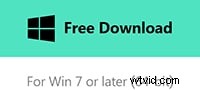
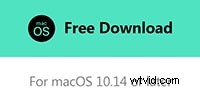
Comment diviser/couper/découper facilement des fichiers AVI
1. Importer des fichiers AVI
Cliquez sur "Importer" pour charger vos fichiers AVI dans le programme. Tous les fichiers chargés seront affichés sous forme de vignettes dans le volet de gauche. Ensuite, faites glisser et déposez un clip sur la chronologie.
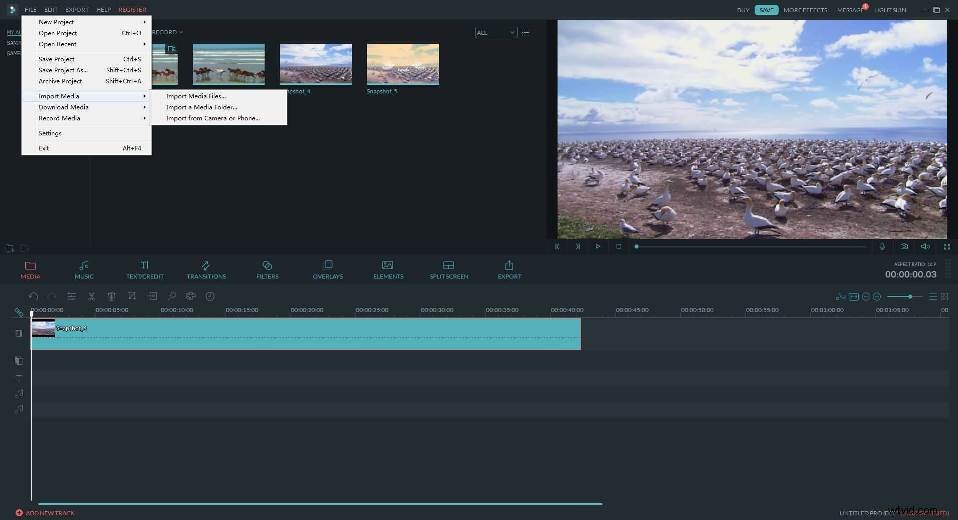
2. Divisez les fichiers AVI en un seul clic
Mettez la vidéo en surbrillance et faites glisser la barre de défilement dans la fenêtre de prévisualisation pour aller au point où vous souhaitez diviser. Cliquez sur "Pause" et appuyez sur l'icône de ciseaux dans la barre d'outils pour diviser votre clip AVI en deux parties.
Maintenant, débarrassez-vous de la partie indésirable en appuyant simplement sur "Supprimer" sur votre clavier.
Conseil :Vous pouvez cliquer sur le zoom de la chronologie pour un emplacement précis et un montage vidéo.
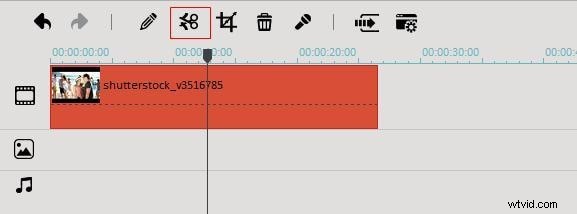
3. Enregistrez le fichier AVI divisé
Lorsque vous obtenez votre segment AVI souhaité, cliquez sur "Créer" pour accéder à la fenêtre de sortie. Ici, vous pouvez choisir un format vidéo comme AVI, WMV, MOV, MP4, etc. à enregistrer sur votre ordinateur. Ou exportez directement vers votre appareil en choisissant le préréglage optimisé. Si vous souhaitez partager votre création sur YouTube, choisissez simplement l'option.
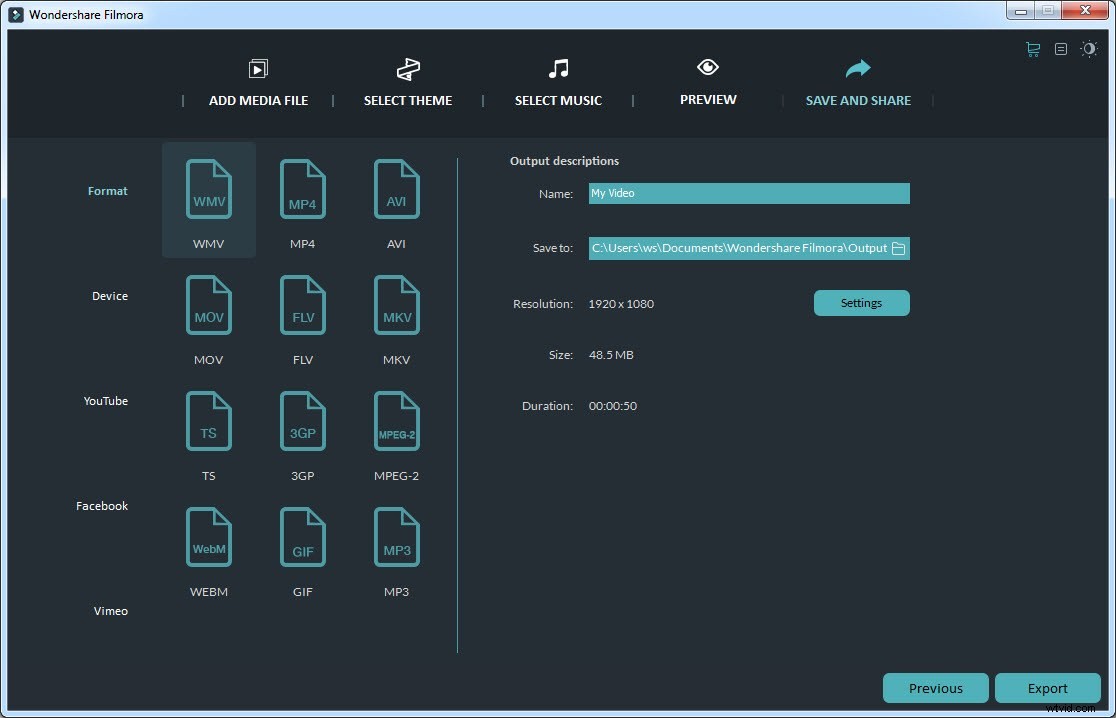
Tutoriel vidéo :comment couper/diviser/découper des vidéos AVI